
随着戴尔电脑在中国市场的普及,许多用户在日常使用过程中遇到了开机无法引导硬盘启动的问题。硬盘作为电脑数据存储的核心部件,其启动失败直接影响了电脑的正常使用。本文将围绕“戴尔开机无法引导硬盘启动原因分析及解决方法”这一主题,深入探讨这一问题的常见原因及有效解决办法,帮助用户快速恢复电脑正常启动。
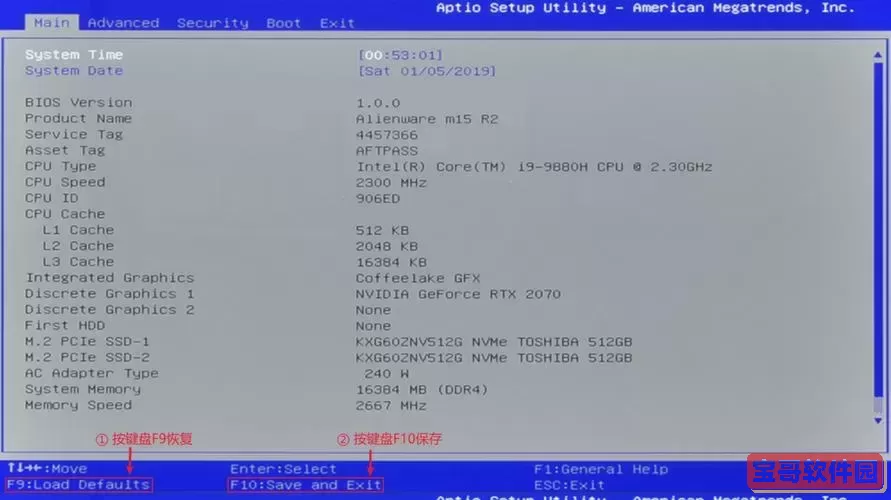
一、戴尔电脑开机无法引导硬盘启动的常见原因
1. BIOS设置错误
戴尔电脑的BIOS设置对于硬盘的识别及启动顺序起着决定作用。如果启动顺序中硬盘没有被设置为优先启动设备,系统将无法从硬盘启动,导致引导失败。此外,开启了安全启动(Secure Boot)或UEFI与传统BICS兼容模式设置错误,也会影响硬盘启动。
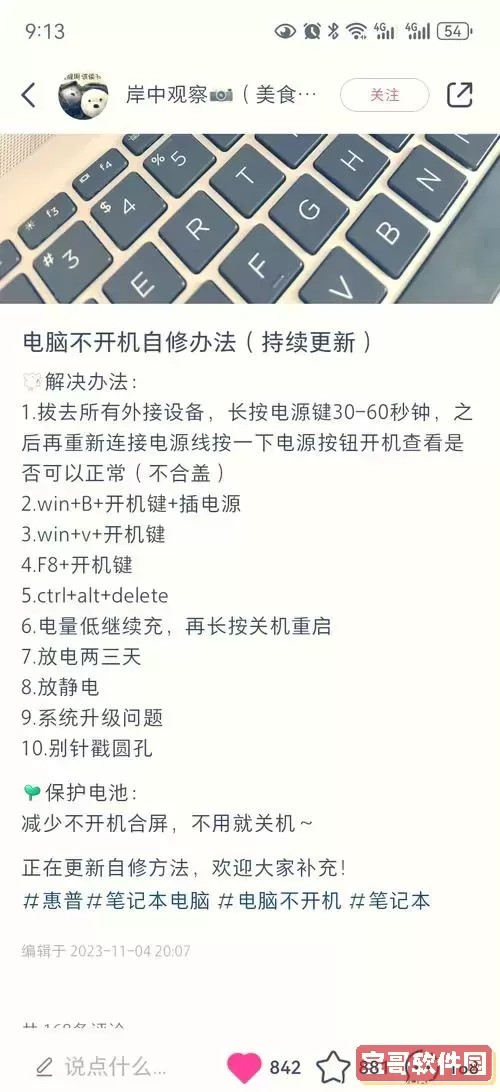
2. 硬盘连接问题
硬盘数据线或电源线接触不良,或者硬盘接口出现故障,都会导致硬盘无法被电脑检测到,进而无法启动。
3. 硬盘本身故障
硬盘长时间使用后,机械部件磨损或者固态硬盘出现损坏,都会导致引导扇区损坏或硬盘无法响应,从而引发无法启动的问题。
4. 系统引导文件损坏
操作系统启动所依赖的引导文件(如MBR或GPT引导扇区)如果被病毒攻击、误操作或系统更新失败,可能导致硬盘正常检测但无法启动系统。
5. 操作系统崩溃
系统文件缺失或核心驱动损坏,也会导致开机时硬盘无法正常引导进入系统界面。
二、戴尔电脑无法引导硬盘启动的解决方法
1. 检查并调整BIOS设置
开机时按下戴尔电脑通常使用的F2键进入BIOS设置界面。查看启动顺序,确保已安装操作系统的硬盘被设置为第一启动项。若使用UEFI启动模式,确认硬盘与操作系统匹配的启动模式正确。同时,针对开启了安全启动的情况,可尝试暂时关闭安全启动功能进行测试。
2. 检查硬盘连接状态
关机拔掉电源,打开机箱或拆下后盖,检查硬盘的数据线和电源线是否连接牢固。如有松动或灰尘堆积,清理后重新连接。建议使用品牌质量较好的数据线替换尝试,确认是否为连接线故障引起的问题。
3. 使用戴尔系统诊断工具检测硬盘状态
戴尔电脑内置有诊断程序,在开机时按F12进入启动菜单,选择“Diagnostics”进行硬盘及其他硬件检测。若检测报告硬盘存在坏道或物理损坏,建议备份数据后更换硬盘。
4. 修复系统引导文件
使用微软官方制作的系统安装盘或U盘启动电脑,进入系统恢复环境。在命令提示符下运行如下命令修复引导信息:
bootrec /fixmbr
bootrec /fixboot
bootrec /scanos
bootrec /rebuildbcd
完成后重启尝试正常启动。如果系统引导区损坏严重,需重装操作系统。
5. 重装操作系统
若确认硬盘无硬件故障,但系统严重损坏无法修复,可以考虑备份重要数据后进行系统重装。建议使用戴尔官网提供的恢复光盘或下载官方ISO镜像进行安装,以保证驱动兼容和系统稳定性。
6. 寻求专业维修服务
如果以上方法均无法解决问题,建议用户联系戴尔官方售后或授权维修点进行进一步检测维修,避免因自行拆机导致更严重的硬件损坏。
三、预防措施
为了减少戴尔电脑无法引导硬盘启动的问题,用户应定期备份重要数据,保持系统与防病毒软件的更新,防止病毒破坏系统文件。同时注意不要频繁断电或强制关机,避免加速硬盘损坏。
总结
戴尔电脑开机无法引导硬盘启动是一个较为常见的问题。通过调整BIOS设置、检查硬盘连接、运行硬件诊断、修复系统引导文件及必要时重装系统,用户大多可以自行解决此问题。面对硬盘物理损坏时,及时备份数据并更换硬盘是关键。希望本文提供的分析和解决方案能帮助广大戴尔用户快速排除故障,恢复电脑正常使用。